 Article Tags
Article Tags
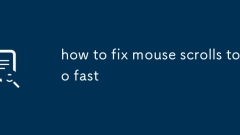
comment réparer les rouleaux de souris trop rapidement
La roue de souris fait défiler trop rapidement et peut être résolue en ajustant les paramètres du système, à la mise à jour des pilotes, à la modification du registre ou à la vérification du matériel. 1. Réglez le nombre de lignes de défilement du rouleau à la fois sous Windows à 1 ~ 3; 2. Mettre à jour ou réinstaller le conducteur officiel de la souris, et certaines marques prennent en charge un ajustement fin; 3. Modifiez la valeur des lignes de défilement de registre pour contr?ler la sensibilité (adaptée aux utilisateurs avancés); 4. Nettoyez le rouleau ou remplacez la souris pour résoudre les problèmes physiques. Dans la plupart des cas, les deux premières méthodes peuvent être résolues.
Jul 14, 2025 am 12:56 AM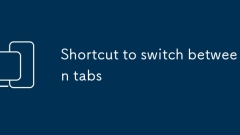
Raccourci pour basculer entre les onglets
La ma?trise des clés de raccourci peut améliorer l'efficacité de la commutation de page Web. Les réponses sont les suivantes: 1. Ctrl Tab / Shift Tab est utilisé pour basculer entre les onglets en séquence; 2. Les clés numériques Ctrl (1 ~ 9) peuvent sauter directement sur la balise spécifiée; 3. Les utilisateurs Mac utilisent la commande au lieu de Ctrl et utilisent des touches numériques ou des touches fléchées pour obtenir la même fonction; 4. Onglet Alt (Windows) ou Onglet de commande (Mac) est utilisé pour changer différentes Windows de programme; 5. Certains navigateurs prennent en charge CTRL PGUP / PGDN pour changer les balises. Ces touches de raccourci conviennent aux navigateurs traditionnels, réduisant les opérations de la souris et améliorant l'efficacité du travail.
Jul 14, 2025 am 12:54 AM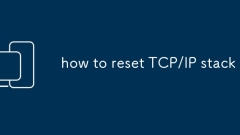
Comment réinitialiser la pile TCP / IP
La réinitialisation de la pile de protocole TCP / IP en cas de réseau informatique anormal peut résoudre le problème. étapes spécifiques: 1. Exécutez l'invite de commande en tant qu'administrateur; 2. Entrez les trois commandes: netshintipreset, netshwinsockreset et netshadvfirewallreset à tour de r?le; 3. Redémarrez l'ordinateur. Notez que vous devez sauvegarder les règles personnalisées du pare-feu, fermer le logiciel de sécurité tiers avant l'opération et confirmer que vous avez des droits d'administrateur et des autorisations du service informatique.
Jul 14, 2025 am 12:53 AM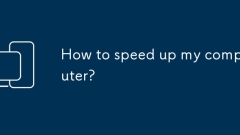
Comment accélérer mon ordinateur?
Si l'ordinateur ralentit, il n'est pas nécessaire de réinstaller le système. Vous pouvez accélérer en ajustant simplement: 1. Nettoyez les éléments de démarrage, désactivez les programmes de démarrage inutiles tels que QQ et WeChat et améliorer la vitesse de démarrage; 2. Libérer l'espace du disque C, supprimer les fichiers temporaires, transférer des fichiers volumineux et éviter la pleine charge du disque dur pour affecter l'opération; 3. Vérifiez le processus d'arrière-plan et fermez les programmes invisibles qui occupent des ressources, telles que les plug-ins de navigateur ou les processus anormaux; 4. Mettez à jour les correctifs système et les pilotes matériels pour améliorer la compatibilité et les performances. Grace aux étapes ci-dessus, la plupart des anciens ordinateurs peuvent améliorer considérablement leur vitesse de fonctionnement et peuvent continuer à utiliser sans réparations compliquées.
Jul 14, 2025 am 12:53 AM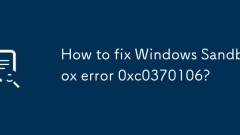
Comment corriger l'erreur Sandbox Windows 0xc0370106?
Lorsque le code d'erreur 0xc0370106 se produit, c'est généralement parce que la virtualisation du matériel n'est pas activée, les fonctionnalités Windows sont mal configurées, les composants système ne sont pas mis à jour ou que les fichiers système sont corrompus. 1. Entrez le BIOS pour activer les fonctions de virtualisation du CPU (telles que IntelVT-X ou SVMMODE); 2. Assurez-vous que WindowsSandBox et ses dépendances sont activés, tels que la "sécurité basée sur la virtualisation", et essayez de désactiver "l'isolement du noyau" pour éliminer les conflits; 3. Installez les dernières mises à jour Windows et activez manuellement les composants Hyper-V; 4. Vérifiez si l'espace de partition système est suffisant et exécutez les commandes SFC / Scanow et DISM pour réparer les fichiers système. Si le problème n'est toujours pas résolu, il est recommandé de passer à la dernière version système.
Jul 14, 2025 am 12:51 AM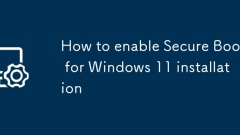
Comment activer le démarrage sécurisé pour l'installation de Windows 11
SecureBoot est une exigence obligatoire pour l'installation de Windows 11, utilisée pour empêcher les logiciels malveillants de s'exécuter au démarrage; Avant l'installation, vous devez saisir le paramètre BIOS / UEFI de la carte mère pour activer SecureBoot. Les touches de raccourci pour entrer dans les paramètres de différentes marques de cartes mères sont différentes, comme ASUS est Del ou F2, MSI est Del, Gigabyte est F2 ou Del, Dell est F2 et Lenovo est F1 ou F2; Après l'entrée, Secumeboot se trouve généralement sous le menu de démarrage ou de sécurité et défini sur Activé; En même temps, assurez-vous que le système est démarré en mode UEFI et désactivez CSM; Enregistrer les paramètres et le redémarrer et confirmer l'état SecureBoot; Enfin, lors de la fabrication d'un lecteur flash USB, vous devez également vous assurer d'écrire en mode UEFI.
Jul 14, 2025 am 12:51 AM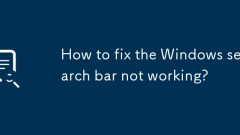
Comment réparer la barre de recherche Windows ne fonctionne pas?
Lorsque la barre de recherche Windows ne fonctionne pas, vous pouvez essayer les méthodes suivantes pour la réparer: 1. Redémarrez le service de recherche Windows, trouvez l'option via le gestionnaire "Services" et redémarrez; 2. Vérifiez les options d'index pour vous assurer que l'index est normal et que l'emplacement de recherche n'est pas exclu et reconstruire manuellement l'index si nécessaire; 3. Utilisez l'outil de vérification du fichier système pour réparer les fichiers système via les commandes SFC / Scanow et DISM; 4. Mettre à jour ou réinitialiser les composants de recherche, installer le dernier correctif via "Windows Update" ou réadapter la fonction "Expérience de recherche Windows". Dans la plupart des cas, le redémarrage du service ou la reconstruction de l'indice peut être résolu. S'il est toujours invalide, une méthode de réparation plus approfondie peut être nécessaire.
Jul 14, 2025 am 12:50 AM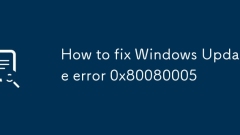
Comment corriger l'erreur de mise à jour Windows 0x80080005
Les solutions à l'erreur WindowsUpdate 0x80080005 incluent: 1. Utilisez SFC / Scanow et Dism / Online / Cleanup-Image / RestoreHealth pour vérifier et réparer les fichiers système; 2. Fermer temporairement un logiciel antivirus tiers ou un pare-feu pour éliminer les interférences; 3. Réinitialisez les composants Windowsupdate, arrêtez les services Wuauserv, Cryptsvc, BITS, MSServer et les dossiers de softwaredstribution et CATROOT2 avant de redémarrer le service; 4. Assurez-vous que le lecteur C a suffisamment d'espace (plus de 10 Go est recommandé) et utilisez des autorisations d'administrateur pour fonctionner.
Jul 14, 2025 am 12:46 AM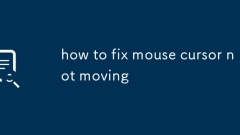
comment réparer le curseur de la souris qui ne bouge pas
Le problème du pointeur de la souris qui ne se déplace pas peut être résolu à travers les étapes suivantes: Vérifiez d'abord la connexion et le matériel, assurez-vous que le cable est branché ou remplacé par la batterie et essayez différentes interfaces USB ou autres ordinateurs; deuxièmement redémarrer ou mettre à jour le pilote, désinstaller ou télécharger le pilote officiel via le gestionnaire de périphériques; Vérifiez ensuite les paramètres du système, éteignez la "clé de souris" et d'autres fonctions et éliminez les conflits logiciels tiers; Enfin, considérez la réparation du système ou remplacez la souris. La recherche de séquence résout généralement le problème.
Jul 14, 2025 am 12:45 AM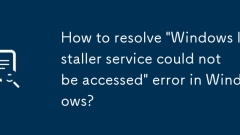
Comment résoudre 'le service d'installation de Windows n'a pas pu être accessible' Erreur dans Windows?
Lorsque vous rencontrez l'erreur "WindowsInstallerserService n'a pas pu Beccessed", 1. Vérifiez d'abord si le service WindowsInstaller est en cours d'exécution, et vous pouvez démarrer le service via le gestionnaire de services; 2. S'il ne peut pas être démarré, utilisez les commandes SFC / Scanow et DISM pour réparer les fichiers système; 3. Si le problème reste le même, essayez de modifier les autorisations de registre pour obtenir un contr?le total; 4. Enfin, vous pouvez choisir de réinitialiser le composant WindowsInstaller, d'arrêter le service via la ligne de commande et de renommer le dossier d'installation. Dans la plupart des cas, les deux premières étapes peuvent être résolues, et seuls quelques-uns doivent faire fonctionner le registre ou réinitialiser les composants.
Jul 14, 2025 am 12:43 AM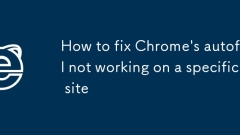
Comment réparer le automatique de Chrome ne fonctionne pas sur un site spécifique
Chrome Autofill n'appara?t pas de suggestions sur des sites Web spécifiques, qui peuvent être dus à la désactivation du site Web Autofill, sans activer les paramètres, des exceptions de cache, des interférences prolongées ou des problèmes de version du navigateur. 1. Confirmez si le site Web a désactivé le automatique. Si l'invite "Autofill désactivé par site", il ne peut pas être activé; 2. Vérifiez si les paramètres de Chrome Autofill sont activés et les informations de test sont ajoutées; 3. Effacer le cache du site Web et actualiser dur la page ou la nouvelle fenêtre; 4. Désactiver les extensions pour dépanner l'interférence, en particulier les plug-ins d'injection de script; 5. Mettez à jour Chrome ou réinitialisez les paramètres par défaut pour résoudre le problème.
Jul 14, 2025 am 12:42 AM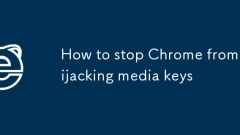
Comment empêcher Chrome de détourner les clés médiatiques
1. Désactivez les autorisations de contr?le des médias Chrome: entrez les paramètres du système, recherchez le périphérique multimédia ou les options de clés multimédias dans les autorisations du site Web et annulez le contr?le de Chrome; 2. Utilisez des extensions pour empêcher le détournement: installer des plug-ins tels que MediaKeysBlocker ou Notabaudio pour empêcher automatiquement Chrome de boutons multimédias exclusifs; 3. éteignez l'activité de l'audio de fond Chrome: terminez tous les processus chromés via le gestionnaire de taches et sortez complètement du navigateur pour éviter l'occupation de l'arrière-plan. Les méthodes ci-dessus peuvent être essayées à leur tour pour résoudre le problème des clés multimédias occupées par Chrome et permettre à d'autres logiciels musicaux d'être utilisés normalement.
Jul 14, 2025 am 12:41 AM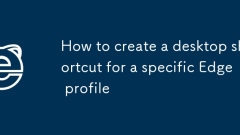
Comment créer un raccourci de bureau pour un profil de bord spécifique
ToquicklyopenaspecificMicrosoftEdgeprofileviadesktopshortcut,findthecorrectprofilefoldernamefromEdgesettingsandcreateacommandlineshortcut.1.OpenEdge,clickyourprofileicon,notethedesiredprofilename,andvisitedge://version/tocopythe"UserDataPath&quo
Jul 14, 2025 am 12:40 AM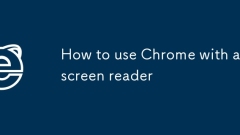
Comment utiliser Chrome avec un lecteur d'écran
à l'aide du lecteur d'écran Chrome, vous devez d'abord démarrer le lecteur, puis ouvrir le navigateur et ma?triser les raccourcis de navigation. 1. Tout d'abord, démarrez le lecteur d'écran tel que NVDA ou VoiceOver pour vous assurer que Chrome est accessible lorsqu'il est activé; 2. Utilisez l'onglet et l'onglet Shift pour basculer entre les éléments interactifs, et H / Shift H saute vers les titres pour améliorer l'efficacité de la navigation; 3. Utilisez des fonctions chromées intégrées telles que Ctrl F pour trouver du texte, des pages de mise à l'échelle Ctrl plus et du mode de lecture pour simplifier le contenu; 4. Lorsque vous rencontrez des problèmes de compatibilité des pages Web, essayez de rafra?chir la page ou d'utiliser la liste des titres de liaison pour contourner les obstacles. Persister dans la pratique rendra l'opération plus naturelle et plus fluide.
Jul 14, 2025 am 12:40 AM
Outils chauds Tags

Undress AI Tool
Images de déshabillage gratuites

Undresser.AI Undress
Application basée sur l'IA pour créer des photos de nu réalistes

AI Clothes Remover
Outil d'IA en ligne pour supprimer les vêtements des photos.

Clothoff.io
Dissolvant de vêtements AI

Video Face Swap
échangez les visages dans n'importe quelle vidéo sans effort grace à notre outil d'échange de visage AI entièrement gratuit?!

Article chaud

Outils chauds

Collection de bibliothèques d'exécution vc9-vc14 (32 + 64 bits) (lien ci-dessous)
Téléchargez la collection de bibliothèques d'exécution requises pour l'installation de phpStudy

VC9 32 bits
Bibliothèque d'exécution de l'environnement d'installation intégré VC9 32 bits phpstudy

Version complète de la bo?te à outils du programmeur PHP
Programmer Toolbox v1.0 Environnement intégré PHP

VC11 32 bits
Bibliothèque d'exécution de l'environnement d'installation intégré VC11 phpstudy 32 bits

SublimeText3 version chinoise
Version chinoise, très simple à utiliser







